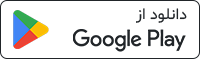صورتجلسه ساده (شامل یک مرحله ثبت)
همانطور که از نام این بخش مشخص است، شما میتوانید بعد از برگزاری جلسات حضوری در گروه پروژه، با کلیک بر روی نوار ابزار بخش پایین، صورتجلسه ایجاد کنید:
در پنجره باز شده میتوانید موارد جلسه را به شرح زیر ثبت کنید.
تاریخ برگزاری جلسه
ساعت جلسه
مکان جلسه
موضوع جلسه
مشروح جلسه (چه اتفاقاتی در جلسه افتاده است)
مصوبات یا همان وظایف تعریف شده افراد در جلسه
اضافه کردن مصوبه (وظیفه) جدید
ایجاد صورتجلسه یا بیخیال
تاریخ، ساعت، مکان، موضوع و مشروح جلسه را در قسمتهای مشخص شده وارد نمایید.
همچنین دکمه افزودن مصوبه، به شما این امکان را میدهد تا با توجه به مصوبات درون جلسه، برای افراد مختلف تعیین وظیفه کنید تا مصوبه مورد نظر را به مرحله عمل برسانند؛
در قسمت وظایف و در زیر بخش تعریف وظیفه جدید، به تفصیل ایجاد وظیفه را توضیح خواهیم داد.
در نهایت پس از انجام مراحل بالا با فشردن دکمه ایجاد صورتجلسه، صورتجلسه ایجاد میشود.
|
نکته ایجاد صورتجلسه در قالب گفتوگو تنها در پروژهها امکانپذیر است. |
ویرایش و چاپ صورتجلسه ساده
با کلیک بر روی صورتجلسه ساده در پروژه و پرونده مشتری، امکان دسترسی به گزینههای ویرایش و چاپ صورتجلسه در دسترس مدیر (پروژه یا پرونده) و ایجاد کننده صورتجلسه خواهد بود.
|
نکته امکان ویرایش فقط برای مدیر پروژه یا پرونده مشتری و همچنین ایجاد کننده صورتجلسه میسر است. |
در ادامه با کلیک بر روی گزینه ویرایش امکان ویرایش محتوای صرتجلسه وجود خواهد داشت.
دکمه تایید را کلیک کنید تا امکان ویرایش صورتجلسه را داشته باشید.
همچنین پس از پایان ویرایش، دکمه به روزرسانی را برای تایید ویرایشات بفشارید.
|
نکته امکان ویرایش فقط در محتوای صورتجلسه خواهد بود و برای ویرایش مصوبات صورتجلسه (وظایف) به صورت مجزا باید هر وظیفه صورتجلسه ویرایش گردد. ویرایش وظیفه را میتوانید در بخش وظایف مطالعه کنید. |
سابقه ویرایش صورتجلسه
اگر یک صورتجلسه ساده بیش از یکبار ویرایش شود، سابقه این تغییرات ثبت و در اختیار مدیر پروژه خواهد بود. در تصویر زیر نحوه نمایش سابقه ویرایشات را ببینید.
همچنین بعد از باز شدن سابقه تغییرات امکان مشاهده سابقه تغییرات و امکان انتخاب و بازگرداندن صورتجلسه به آن تاریخ نیز فراهم است. با انتخاب هر تاریخ صورتجلسه براساس همان تغییرات نمایش داده خواهد شد.
چاپ صورتجلسه
برای چاپ صورتجلسه کافیست آن را باز کنید و آیکون چاپ (کنار دکمه ویرایش) را کلیک کنید و یک خروجی قابل چاپ دریافت کنید. این خروجی شامل محتوای صورتجلسه و لیست وظایف خواهد بود.
نمایش دکمه چاپ نتایج در صورتجلسه ساده
نمونه خروجی چاپ صورتجلسه ساده
با کلیک بر روی این قسمت، لینک این راهنما برای شما کپی میشود.